Hoe je PS1-achtige retro-graphics in Unity maakt
Bij het maken van PS1-achtige retro-graphics in Unity wordt de visuele stijl van de originele PlayStation-console nagebootst, die beperkte hardwaremogelijkheden had vergeleken met moderne systemen. Deze stijl wordt gekenmerkt door modellen met een lage polygoon, texturen met een lage resolutie en een onderscheidende mix van 3D- en 2D-elementen. Hier is een stapsgewijze tutorial met praktische voorbeelden om deze esthetiek te bereiken:

Stap 1: Zet een Unity-project op
Maak een nieuw Unity-project aan als u dit nog niet heeft gedaan:
- Open Unity Hub en klik op "New Project."
- Kies een 3D-projectsjabloon.
Stap 2: Configureer projectinstellingen
Grafische instellingen:
- Ga naar 'Edit -> Project Settings -> Player'.
- Stel in de sectie Resolutie en presentatie de optie Standaard is volledig scherm in.
- Stel de optie Vaste resolutie in en stel de resolutie in op een lage waarde, zoals 320x240.
Stap 3: Maak modellen met een lage polygoon
Importeer primitieve vormen:
- Maak of download low-polygon-modellen (primitieve vormen werken goed).
- Importeer ze in Unity.
Mesh-instellingen aanpassen:
- Selecteer een model en verminder het aantal hoekpunten.
- Pas de mesh-instellingen aan om een blokkerig uiterlijk te creëren.
Stap 4: Pas texturen met lage resolutie toe
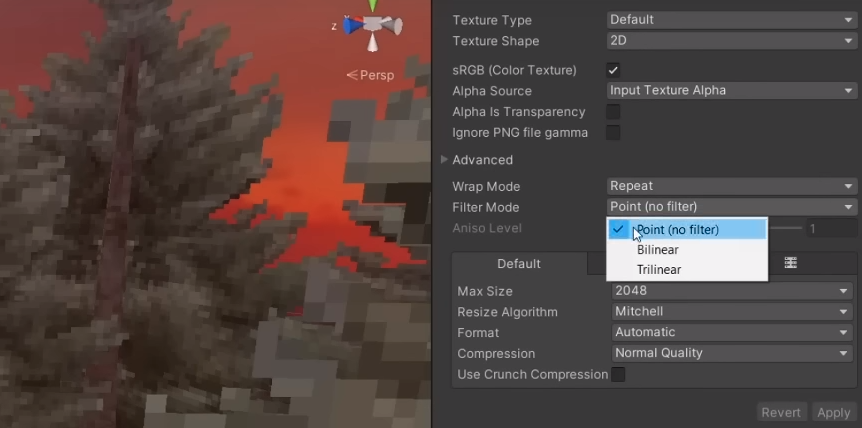
Instellingen voor textuurimport:
- Importeer texturen met lage resoluties (bijvoorbeeld 64x64 of 128x128).
- Pas 'Filter Mode' aan naar 'Point (no filtering)'.
Texturen toepassen op modellen:
- Sleep de texturen naar de modellen met een lage polygoon.
Stap 5: Implementeer Vertex-kleurschakering
Vertex-kleurshader:
- Maak een eenvoudige shader die hoekpuntkleuren gebruikt in plaats van te vertrouwen op complexe verlichting.
- Wijs deze arcering toe aan uw modellen met een lage polygoon.
Stap 6: Voeg dithering toe
Dithering-naverwerking:
- Importeer een dithering shader (zoek naar Unity dithering shaders op GitHub).
- Pas de dithering shader op uw camera toe.
Stap 7: Gebruik vaste camerahoeken
Orthografische camera:
- Stel uw hoofdcamera in op orthografische projectie.
- Pas de rotatie en positie van de camera aan om vaste hoeken te emuleren.
Stap 8: Implementeer een beperkt kleurenpalet
Kleurenpalet:
- Beperk uw kleurkeuzes tot een specifiek palet (vergelijkbaar met het PS1-palet).
- Converteer texturen naar deze beperkte kleurruimte.
Stap 9: Meng 2D-elementen
2D-sprites:
- Importeer 2D-sprites voor UI-elementen of andere details.
- Laat ze overvloeien in de 3D-scène door hun transparantie aan te passen.
Stap 10: Test en herhaal
Speeltest:
- Test uw game regelmatig om de gewenste retro-look en feel te garanderen.
Herhalen:
- Pas instellingen, shaders en texturen aan op basis van feedback en uw eigen voorkeuren.
Conclusie
Door deze stappen te volgen, kun je een PS1-achtige retro grafische stijl bereiken in Unity. Experimenteer met verschillende instellingen, shaders en middelen om de esthetiek voor uw specifieke project te verfijnen. Vergeet niet dat de charme van de graphics uit het PS1-tijdperk in hun beperkingen schuilt, dus omarm de eenvoud en het unieke karakter van deze visuele stijl.